 返回
返回Word文字技巧 怎么添加双下划线
地板小精灵
2022-07-16
在我们平时使用Word文档时,为了突出文档的某一部分往往需要添加下划线来进行标出,不过在添加下划线的时候,系统默认的是单下划线,那如果想要添加双下划线应该如何操作?下面我们就来学习一下。
打开Word文档,我们把想要添加下划线的部位选中:
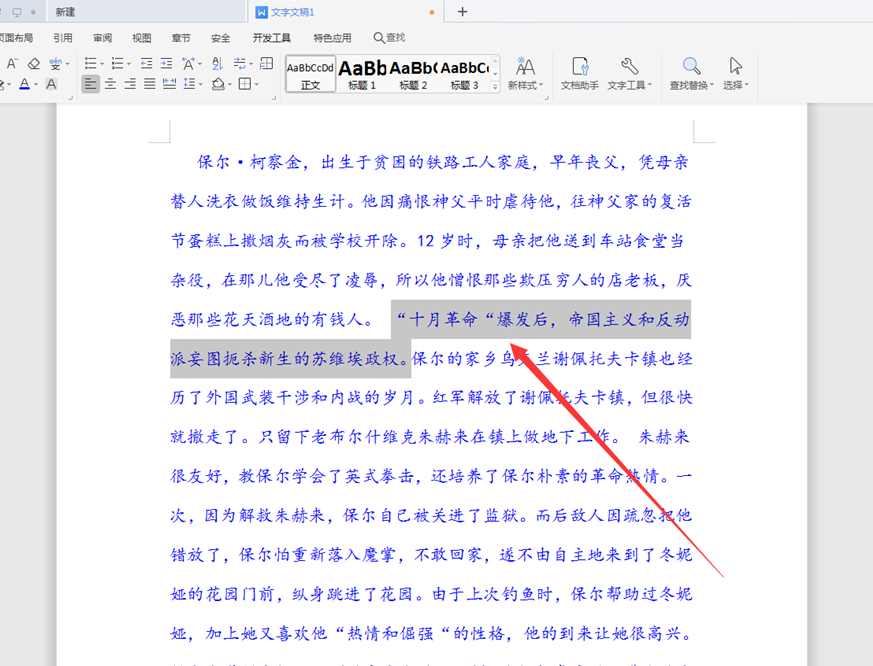
>>免费升级到企业版,赠超大存储空间
点击工具栏中的【开始】,点击字体选项下方的“小三角”,在弹出的对话框中选择【下划线类型】:
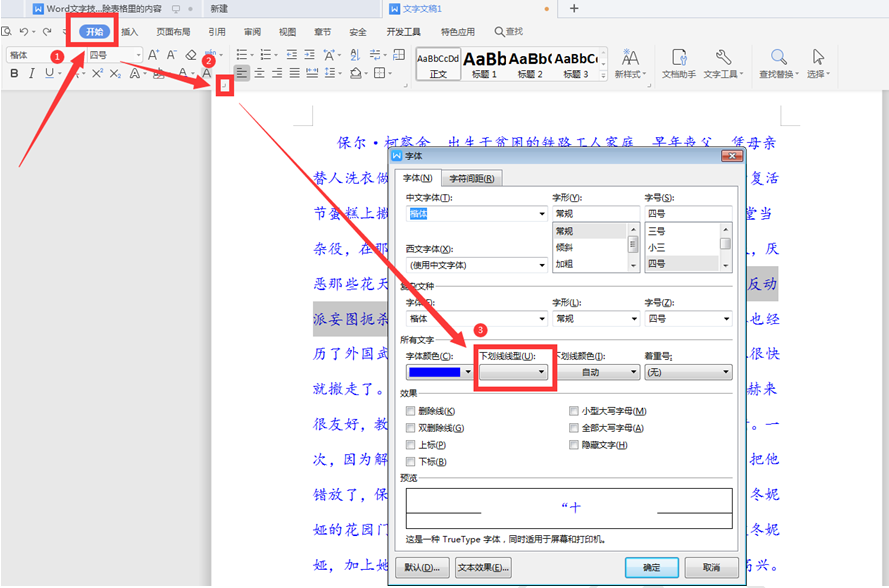
>>免费升级到企业版,赠超大存储空间
在弹出的对话框中选择【下划线类型】:双下划线:
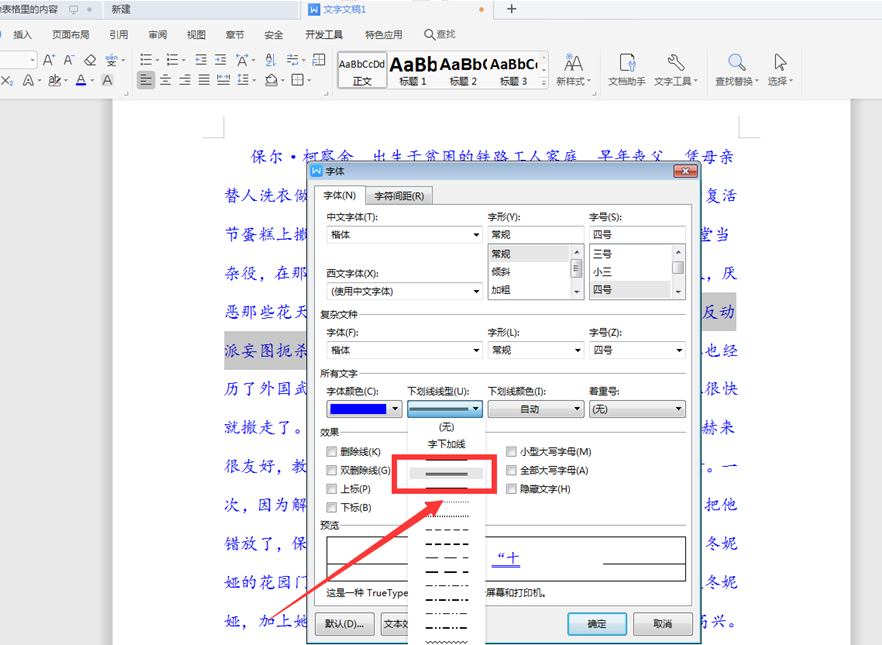
>>免费升级到企业版,赠超大存储空间
最后我们点击确定,发现文档中的部分字段已经添加了双下划线:
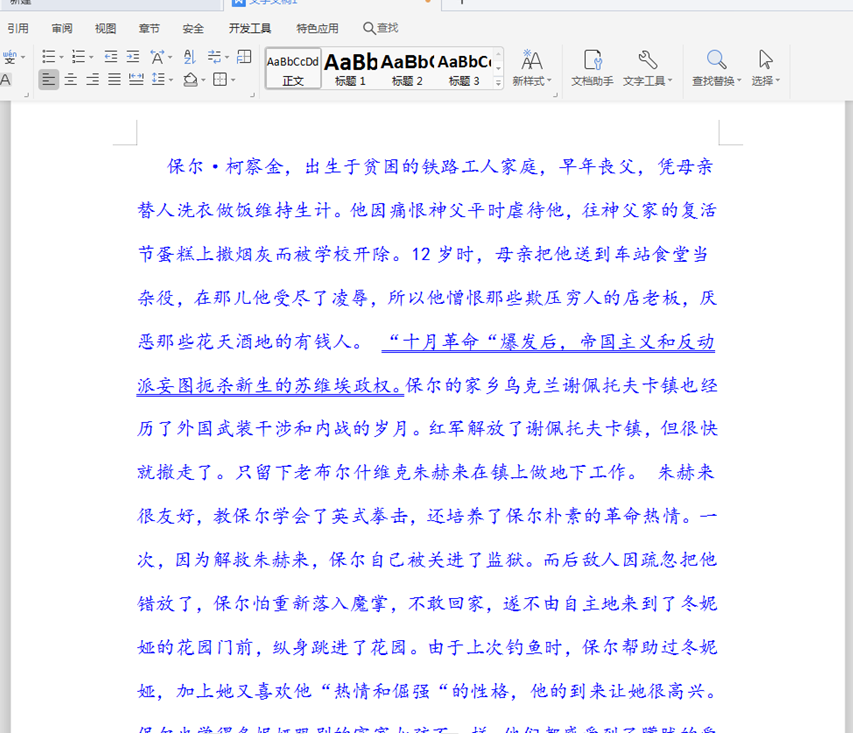
>>免费升级到企业版,赠超大存储空间
以上就是我们今天学习的Word文字中关于Word怎么添加双下划线的技巧,看起来是不是很简单,大家学会了么?

 0
0 0
0地板小精灵







 下载文档
下载文档

 微信支付
微信支付
 支付宝支付
支付宝支付